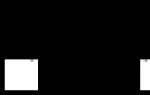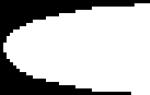Jak vytvořit kruh ve Photoshopu cs6. Jak vytvořit kruh ve Photoshopu: nakreslete hladký, průhledný nebo vyplněný kruh, zadejte text
Ahoj, drazí čtenáři! V této lekci se naučíte, jak nakreslit kruh ve Photoshopu během několika sekund.
Vytvořte nový dokument (Ctrl + N). Vyberte nástroj Elipsa (U) v režimu Tvar.
Podržte klávesu Shift a vytvořte na plátně kruh.

V tomto případě můžete ovládat velikost kruhu pomocí myši. Pokud chcete přednastavit velikost kruhu, v nastavení nástroje vyberte styl Pevná velikost a zadejte stejné hodnoty pro šířku a výšku.

Klikněte na plátno a vytvoří se kruh.

Kruh lze nakreslit i pomocí běžného štětce. V tomto případě bude rastrován.
Vytvořte novou vrstvu (Ctrl + Shift + Alt + N), vyberte nástroj štětec (B), klikněte pravým tlačítkem na plátno a zadejte požadované hodnoty. Tvrdost by měla být nastavena na 100 %, aby okraje kruhu byly čisté. Parametr Velikost určuje průměr kruhu.

Kliknutím na plátno nakreslete kruh.

Pokud potřebujete nakreslit prsten, existuje také několik způsobů, jak to udělat. První metodou je obrys obrysu. Vyberte nástroj Elipsa (U) v režimu obrysu.

Nakreslete obrys kruhu na plátno. Poté vyberte nástroj Brush Tool (B) a nastavte velikost a tvrdost. Velikost ovlivní tloušťku prstenu a tuhost ovlivní měkkost jeho okrajů.

Stisknutím klávesy Enter obkreslete obrys.

Podívejme se na jiný způsob. Vytvořte novou vrstvu a pomocí štětce nakreslete kruh.

Nyní musíme vybrat tento kruh. Chcete-li to provést, podržte klávesu Ctrl a klikněte na miniaturu vrstvy.


Přejděte do nabídky Výběr> Úprava> Komprimovat (Vybrat> Změnit> Smlouva) a zadejte hodnotu 2 pixely (tloušťku prstence).
Jak nakreslit a vystřihnout, vytvořit a vložit rovnoměrný kruh ve Photoshopu
Mnoho lidí ví, že kreslit všechny druhy vektorové tvary program je skvělý Adobe Illustrator. Pokud je ale v počítači nainstalován pouze Photoshop, není třeba panikařit. Obsahuje také různé nástroje pro kreslení postav. Z pravidelné linky na obdélníky se zaoblenými rohy. Pokud chcete ve Photoshopu nakreslit kruh, pak není nic jednoduššího.
Jak nakreslit kruh ve Photoshopu
Nejprve byste měli otevřít program a vytvořit nový soubor (“Ctrl+N”) s rozlišením, které vám vyhovuje. Jako pozadí je lepší nastavit průhledný alfa kanál. Photoshop má celou skupinu nástrojů pro kreslení tvarů. V tomto případě se objekty ukáží jako vektorové. Jejich velikost tedy můžete při práci snadno zvětšovat, kvalitu figurek to nijak neovlivní. Chcete-li vytvořit kruh ve Photoshopu, vyberte nástroj Elipsa. Chcete-li to provést, musíte přesunout kurzor nad nástroj „Obdélník“, podržet levé tlačítko myši a přesunout kurzor na „Elipsa“.
Barevné kolo ve Photoshopu
Nyní se musíte rozhodnout o vzhledu kruhu. Chcete-li to provést, věnujte pozornost panelu možností, který se zobrazí nad prázdným obrázkem. Nejprve zvolte barvu výplně nebo ji zprůhledněte. Program také umožňuje vytvořit výplň ve formě přechodu nebo vzoru. Poté vyberte barvu obrysu. Zadává se v poli „Zdvih“. Můžete jej zprůhlednit, v takovém případě bude obrázek omezen na barvu výplně a nebude mít tah. Vpravo na tomto panelu vyberte typ vrstevnice(může být i tečkovaný) a jeho tloušťka. Následujícím políčkům nevěnujte pozornost, jsou nutná k nastavení přesných rozměrů obrazce a jeho zarovnání vůči ostatním objektům.
Jak vytvořit kruh ve Photoshopu
Po vystavení požadované parametry Zbývá pouze vytvořit kruh ve Photoshopu. Chcete-li to provést, přesuňte kurzor nad jeden roh obrázku, podržte levé tlačítko myši a v opačném rohu jej uvolněte. Nezapomeňte při tom podržet klávesu „Shift“, jinak s největší pravděpodobností nakreslíte ovál. V případě držení „shiftu“ získáte okamžitě dokonalý kruh. Na jeho obrysu jsou čtvercové značky, pomocí kterých můžete upravit jeho velikost, to se provádí aktivovaným nástrojem „Přesun“. 
Jak vystřihnout kruh ve Photoshopu
Můžete se kdykoli změnit vzhled již vytvořený kruh. Existuje několik způsobů, jak to udělat. Za prvé, panel „Vlastnosti“ obsahuje všechny parametry, které byly nakonfigurovány před nakreslením kružnice. Jejich výměna není zakázána. Můžete také přejít na panel Vrstvy a přidat do vrstvy elipsy nějaký styl. Může to být tah, záře, embosování, stejně jako vyplnění vzorem, texturou nebo přechodem. 
Dokonce i kroužek ve Photoshopu
Rovnoměrný kruh ve Photoshopu se nejčastěji vytváří pro použití v designu webových stránek. Pravděpodobně jste na webových stránkách nejednou viděli kulatá tlačítka, která vedou do různých sekcí. Nejčastěji jsou vytvářeny ve Photoshopu, i když v některých případech se používají vektorové editory. Umístěte logo svého studia nebo organizace na kruh a vytvořte jednoduchý banner. 
Jak oříznout kruh ve Photoshopu
Nyní musíte pochopit, že program Adobe umí víc než jen kreslit kruhy. Může dokonce poskytnout výběr ve tvaru kruhu. Takže ve Photoshopu můžete oříznout jakoukoli oblast fotografie v kruhu. Podívejme se na tuto funkci na příkladu.
Otevřete fotografii, kterou chcete převést z obdélníkové na kulatou. Nyní přejděte na nástroj Oval Marquee Tool.
Stejně jako v předchozím případě je nyní třeba nakreslit jakýsi kruh. I tentokrát nezapomeňte podržet klávesu „Shift“. Zpočátku nemusíte vybranou kulatou oblast umístit zcela správně. Umístěte na něj kurzor a podržte levé tlačítko myši – to vám umožní libovolně přetahovat výběrový kruh kolem obrázku. Tímto způsobem snadno vyberete požadovaný objekt. Zbývá pochopit, co je s tím třeba udělat dál. 
Nyní můžete ve Photoshopu vyříznout kruh zkopírováním vybrané oblasti na zcela nový obrázek. Chcete-li to provést, stiskněte kombinaci kláves „Ctrl+C“ nebo přejděte na cestu „Upravit>>Kopírovat“. Poté vytvořte nový obrázek pomocí klávesové zkratky „Ctrl+N“. Neměňte nic na jeho vlastnostech, protože rozlišení bude přizpůsobeno velikosti kopírované oblasti. Můžete změnit pouze název obrázku. V poli Obsah na pozadí vyberte Průhledný. V prázdném obrázku, který se otevře, stiskněte kombinaci kláves „Ctrl+V“. Nebo přejděte na „Upravit>>Vložit“. Tímto způsobem získáte požadovaný výsledek - kulatou fotografii na průhledné pozadí. Může být použit při návrhu webové stránky, textového dokumentu nebo jako avatar. 
Fotografie v kruhu ve Photoshopu
Navíc si můžete pohrát se styly vrstev přidáním tahu (pozice by měla být vnitřní), záře, stínu nebo všech tří. Může to dopadnout velmi krásná fotka v kruhu. Photoshop toho umí hodně, kromě orámování můžete samotný obrázek deformovat pomocí filtrů. Ale to už není téma tuto lekci. Obrázek musí být uložen ve formátu PNG, v v opačném případě průhledná oblast bude nahrazena bílou. 
Podobným způsobem se ve Photoshopu vytvářejí kruhy na vodě. Tento proces je ale delší. K získání takových kruhů se používají filtry Zigzag a Gaussian Blur.
Myslím, že pokud vás zajímá otázka, jak nakreslit kruh ve Photoshopu, právě začínáte studovat tento fascinující program. Není divu, že jste se rozhodli začít s nejjednoduššími tvary. Mimochodem, děláte správnou věc.
Kruh je základní tvar, jehož použití ve Photoshopu je omezeno pouze vaší fantazií. A ať už jsou vaše znalosti jakékoli, stále je budete muset používat. Proto neotálejte a začněte hned.
Existuje několik způsobů, jak nakreslit dokonale rovný kruh ve Photoshopu. Nejprve však musíme vytvořit nový dokument, se kterým budeme pracovat. Horní panel. Příkazový soubor – Nový. Doporučuji tvořit velký dokument, vhodné do práce. Preferuji 2000 pixelů na šířku a 1000 pixelů na výšku. Ale můžete použít jakoukoli jinou velikost, kterou chcete.
Obraťme svou pozornost na boční panel nástrojů. Nástroj elipsa. To je to, co potřebujeme. Klikněte na něj a poté na pracovní plochu. Podržte pravé tlačítko myši a nakreslete kruh. Teď vám řeknu malý trik. Chcete-li napoprvé dosáhnout dokonale rovnoměrného kruhu, podržte klávesu Shift na klávesnici. Doporučuji si tuto techniku zapamatovat. Protože pracuje s mnoha prvky.

A teď ten druhý způsob. Nyní nakreslíme kruh pomocí výběru. Chcete-li to provést, otočme se znovu na panel nástrojů.

Klikněte na nástroj „oválový rámeček“, podržte Shift a kreslete.

Nyní jej musíme naplnit barvou. Obracíme se na panel výběru barvy. Klikněte a vyberte odstín v okně, které se objeví. Pohybem posuvníku můžete procházet miliony odstínů a v každém případě najdete to, co potřebujete. Jakmile si vyberete, klikněte na tlačítko „ok“ ve stejném okně.

Na stejném panelu vyhledejte nástroj „vyplnit“. Klikněte na něj a poté na vybranou oblast.


Kruh je připraven. Zrušte výběr stisknutím kombinace kláves na klávesnici ctrl+j.
Někdy je potřeba vytvořit kruh, který není vyplněný barvou. Řekněme, že se jedná o fotorámeček nebo designový prvek pro budoucí web. To nebude těžké, pokud jste přišli na druhou metodu vytvoření kruhu ve Photoshopu.
Vytvořte vybranou oblast a přejděte na záložku „upravit“, kde vybereme příkaz „tah“.

V okně, které se zobrazí, vyberte barvu tahu a jeho tloušťku, která se vyjadřuje v pixelech.

Tohle jsme dostali. Nezapomeňte zrušit výběr.

Tímto způsobem, aniž byste si toho všimli, jste se naučili používat několik velmi důležitých nástrojů ve Photoshopu. Jako například: výběr, výplň, použití primitivních tvarů a tahu. Myslím, že se vám v budoucnu budou hodit vícekrát, a proto stojí za to si je připomenout.
Ve Photoshopu existují různé způsoby, jak nakreslit kruh. Můžete nakreslit kruh s rámečkem nebo vyplněný kruh. Chcete-li začít, vyberte nástroj Elipsa.
Nástroj Elipsa
- Vyberte tvary - klávesová zkratka U, nebo rovnou klikněte pravým tlačítkem na ikonu a vyberte nástroj Elipsa (Ellipse Tool);
- Vyberte nástroj Elipsa.
- Nastavit pixely výplně;
- Vyberte barvu výplně;
- Nakreslete kruh při stisknuté klávese Shift

Kruh s rámem
Kruh by měl být nakreslen na nové prázdné vrstvě, bez jakékoli výplně. Novou vrstvu můžete vytvořit současným stisknutím kláves Alt + Ctrl + Shift + N.
- Install Paths (cesty v ruštině);
- Nakreslete kruh se stisknutou klávesou Shift;

Převeďte vektorový kruh na výběr (Vybrat) stisknutím Ctrl + Enter. 
Překreslete výběr (v v tomto případě bílý).
Alt + ← BackSpace - první vybraná barva.
Ctrl + ← BackSpace - druhá vybraná barva.

Klikněte pravým tlačítkem na vrstvu kruhu a vyberte Možnosti prolnutí. 
V okně, které se zobrazí, nastavte tloušťku rámečku v pixelech a barvu rámečku. Můžete experimentovat s dalšími možnostmi. 
Výsledkem je kruh s červeným okrajem o tloušťce 2 pixely. 
Dobrý den, drazí čtenáři. Už je to nějaký čas, co jsem napsal návod na Photoshop. Musíme to urychleně napravit. Dnes si povíme o jedné velmi jednoduché věci, která se bude hodit jak pro in, tak pro další prvky pro weby a právě pro krásné obrázky a pohlednice.

Nyní se naučíte, jak nakreslit kruh ve Photoshopu. Je to velmi jednoduché, rychlé a zajímavé. Také vám jich pár ukážu zajímavé možnosti vytvářet vlastní moderní materiály pro stránky, příspěvky pro skupiny v v sociálních sítích nebo jen pohlednice, které se nebudete stydět poslat přátelům.
Jak nakreslit jednoduché, rovné a krásné kruhy
Nejprve musíte otevřít Program Photoshop. Nezapomeňte, že máte možnost využít online verze pixlr.com .
Nikdy mě neunaví říkat, že byste neměli věnovat pozornost jednoduchým (nebo jiným) možnostem, jako je Malování nebo nějaké jiné nesmysly. Naučte se pracovat v profesionálních programech.
Nyní si přečtete článek o řešení jednoho problému, zítra o druhém a za rok budete moci dokončit velmi cool projekty, i když jste to vůbec neměli v úmyslu. Stanovte si globální cíle. Ale vraťme se k hlavnímu tématu.
Vytvořte nový dokument.

Řekněme, že bude mít velikost 500 x 500 pixelů. To je jedno.

Nyní na ovládacím panelu najděte nástroj elipsa. Pokud jej nemůžete najít hned, zkuste na několik sekund podržet tlačítko myši na tlačítkách nabídky vlevo. Možná je elipsa skryta pod obdélníkem.

Nyní nakreslíme kruh.

Chcete-li kruh vyrovnat, podržte tlačítko Shift na klávesnici. Pomáhá udržovat proporce.

Jakmile budete hotovi, objeví se další ovládací panel. Duplikuje ten v horní části obrazovky. Můžete pracovat v tom, co se vám nejvíce líbí, na tom nezáleží.

Pokud potřebujete nakreslit postavu požadovaného průměru, změňte tyto hodnoty na potřebné parametry. Nechte to být 500. Podívejte, pokud se z nějakého neznámého důvodu změní pouze jeden indikátor, nezapomeňte změnit druhý, jinak nakreslíte elipsu.


Můžete použít přechod, vzor nebo vybrat jednu barvu. Otevřete další panely a rozšiřte své možnosti.


Zde můžete také použít různé techniky: gradient, vzor, jednobarevné nebo bez tahu.

Pokud chcete změnit samotný řádek, podívejte se na další sloupec.

Mimochodem, úplně jsem zapomněl říct, pokud použijete na vyplnění gradient, tak zkuste radiální efekt, aby barva vycházela ze středu.

Další zajímavý efekt
Kruh můžete nakreslit přímo na obrázek nebo jej přesunout na fotografii pomocí tlačítek ctrl+c (kopírovat) a ctrl+v (vložit).

Nyní pracujte s neprůhledností (v levém panelu). Ujistěte se, že vrstva, se kterou pracujete, je v panelu zvýrazněna. V tomto případě elipsa.

Do kroužku můžete napsat nějaký text.

Pokud máte nějaké potíže, můžete si stáhnout psd rozložení tohoto obrázku, které vidíte na obrázku výše, a ponořit se do něj hlouběji. Je zajímavější učit se tímto způsobem. Pochopte můj příklad sami. Není to vůbec těžké. ( STÁHNOUT >> )
Jsou zde vrstvy: fotografie savany (pozadí), kruh s přechodem (elipsa 1) a text. Pokud si tento soubor stáhnete, můžete a měli byste jej otevřít pomoc photoshopu a pak se bavte, jak chcete.
Nebo zde je další obrázek, který si můžete stáhnout ( STÁHNOUT >> ).

Abych to vytvořil, kromě těch okamžiků, které již znáte, na každou vrstvu jsem klikl pravým tlačítkem a změnil parametry prolnutí.

Stáhněte si toto rozložení a přesvědčte se sami, možná můžete výsledek výrazně zlepšit! Nestyďte se a napište své možnosti do komentářů.
Pro ty, kteří chtějí porozumět
Pokud se vám mé lekce líbí, doporučuji vám přihlásit se k odběru e-mailového seznamu mého blogu a dostávat informace o nejnovějších zajímavých publikacích přímo na váš e-mail. Je to opravdu pohodlné.
Musíte však uznat, že abyste se naučili a stali se profesionály, budete muset hodně čekat. Vždyť kromě Photoshopu mluvím o WordPressu, jak prodávat a vytvářet weby, o pluginech a vyjednávání se zákazníky.
Pokud se chcete naučit Photoshop, abyste mohli vytvářet webové stránky, mohu doporučit další dvě možnosti. První z nich jsou lekce odtud –“ WEB DESIGN pro začátečníky" Už jsem o nich podrobně psal. V zásadě platí, že pokud chcete, můžete se mnohé naučit zdarma, za tři dny, které jsou poskytovány jako zkušební období. Velmi užitečné a skvělé.

To je však skvělé, pokud studujete pro sebe. Pokud máte zájem vydělat velké peníze, věnujte pozornost Netologii, konkrétně tomuto kurzu - “ Webdesigner: efektivní web od nápadu po realizaci »:

Ano, cena samozřejmě kouše.

Jaký program a jací učitelé vás ale čekají?

Zde máte ředitele Red Keds a tvůrce rozhraní z Kaspersky Lab a spoustu dalších významných a úspěšných lidí ze světoznámých společností. Po absolvování obdržíte diplom. Tenhle stojí opravdu hodně.
Dobře, teď je po všem. Teď už víte maximum a já můžu odejít s klidem.
Hodně štěstí v práci!